Joker Wayne
Kullanıcı
- 1 Kasım 2020
- 27
- 2
- 3

Teşekkürler.




on numaraaaaaaaaaaTeşekkürler


saol
-Buradan İndirebilirsiniz-
[Gizli içerik]
*Güncellemeyi gerçekleştirmek için aşağıdakiler gerekir.
- USB depolama cihazı, örneğin USB bellek.
- Yaklaşık 480 MB boş alan olmalıdır.
1. USB depolama cihazında güncelleme dosyasını kaydetmek için klasör oluşturun.
2. Bilgisayar kullanarak "PS4" adlı bir klasör oluşturun. Bu klasörün içinde "UPDATE" adlı başka bir klasör oluşturun.
3. Güncelleme dosyasını indirin "UPDATE" klasörüne kaydedin.
4. Dosyayı, "PS4UPDATE.PUP" dosya adıyla kaydedin.
5. Şimdi "PS4" klasörünün tamamını kullanacağınız, USB depolama cihazınızın ana dizinine taşıyın.
6. USB depolama cihazını PS4 sisteminize takın ve ardından işlev ekranından (Ayarlar) > [Sistem Yazılımı Güncellemesi] öğesini seçin.
7. Ekrandaki talimatları uygulayarak güncellemeyi tamamlayın.
Not: PS4 sisteminiz güncelleme dosyasını algılamazsa klasör adları ve dosya adının doğru olup olmadığını kontrol edin. Klasör adları ve dosya adını büyük harf kullanarak tek baytlık karakterlerle girin.


Teşekkürler
-Buradan İndirebilirsiniz-
[Gizli içerik]
*Güncellemeyi gerçekleştirmek için aşağıdakiler gerekir.
- USB depolama cihazı, örneğin USB bellek.
- Yaklaşık 480 MB boş alan olmalıdır.
1. USB depolama cihazında güncelleme dosyasını kaydetmek için klasör oluşturun.
2. Bilgisayar kullanarak "PS4" adlı bir klasör oluşturun. Bu klasörün içinde "UPDATE" adlı başka bir klasör oluşturun.
3. Güncelleme dosyasını indirin "UPDATE" klasörüne kaydedin.
4. Dosyayı, "PS4UPDATE.PUP" dosya adıyla kaydedin.
5. Şimdi "PS4" klasörünün tamamını kullanacağınız, USB depolama cihazınızın ana dizinine taşıyın.
6. USB depolama cihazını PS4 sisteminize takın ve ardından işlev ekranından (Ayarlar) > [Sistem Yazılımı Güncellemesi] öğesini seçin.
7. Ekrandaki talimatları uygulayarak güncellemeyi tamamlayın.
Not: PS4 sisteminiz güncelleme dosyasını algılamazsa klasör adları ve dosya adının doğru olup olmadığını kontrol edin. Klasör adları ve dosya adını büyük harf kullanarak tek baytlık karakterlerle girin.

Teşekkürler
-Buradan İndirebilirsiniz-
[Gizli içerik]
*Güncellemeyi gerçekleştirmek için aşağıdakiler gerekir.
- USB depolama cihazı, örneğin USB bellek.
- Yaklaşık 480 MB boş alan olmalıdır.
1. USB depolama cihazında güncelleme dosyasını kaydetmek için klasör oluşturun.
2. Bilgisayar kullanarak "PS4" adlı bir klasör oluşturun. Bu klasörün içinde "UPDATE" adlı başka bir klasör oluşturun.
3. Güncelleme dosyasını indirin "UPDATE" klasörüne kaydedin.
4. Dosyayı, "PS4UPDATE.PUP" dosya adıyla kaydedin.
5. Şimdi "PS4" klasörünün tamamını kullanacağınız, USB depolama cihazınızın ana dizinine taşıyın.
6. USB depolama cihazını PS4 sisteminize takın ve ardından işlev ekranından (Ayarlar) > [Sistem Yazılımı Güncellemesi] öğesini seçin.
7. Ekrandaki talimatları uygulayarak güncellemeyi tamamlayın.
Not: PS4 sisteminiz güncelleme dosyasını algılamazsa klasör adları ve dosya adının doğru olup olmadığını kontrol edin. Klasör adları ve dosya adını büyük harf kullanarak tek baytlık karakterlerle girin.
Teşekkürler
-Buradan İndirebilirsiniz-
[Gizli içerik]
*Güncellemeyi gerçekleştirmek için aşağıdakiler gerekir.
- USB depolama cihazı, örneğin USB bellek.
- Yaklaşık 480 MB boş alan olmalıdır.
1. USB depolama cihazında güncelleme dosyasını kaydetmek için klasör oluşturun.
2. Bilgisayar kullanarak "PS4" adlı bir klasör oluşturun. Bu klasörün içinde "UPDATE" adlı başka bir klasör oluşturun.
3. Güncelleme dosyasını indirin "UPDATE" klasörüne kaydedin.
4. Dosyayı, "PS4UPDATE.PUP" dosya adıyla kaydedin.
5. Şimdi "PS4" klasörünün tamamını kullanacağınız, USB depolama cihazınızın ana dizinine taşıyın.
6. USB depolama cihazını PS4 sisteminize takın ve ardından işlev ekranından (Ayarlar) > [Sistem Yazılımı Güncellemesi] öğesini seçin.
7. Ekrandaki talimatları uygulayarak güncellemeyi tamamlayın.
Not: PS4 sisteminiz güncelleme dosyasını algılamazsa klasör adları ve dosya adının doğru olup olmadığını kontrol edin. Klasör adları ve dosya adını büyük harf kullanarak tek baytlık karakterlerle girin.

teşekkürler
-Buradan İndirebilirsiniz-
[Gizli içerik]
*Güncellemeyi gerçekleştirmek için aşağıdakiler gerekir.
- USB depolama cihazı, örneğin USB bellek.
- Yaklaşık 480 MB boş alan olmalıdır.
1. USB depolama cihazında güncelleme dosyasını kaydetmek için klasör oluşturun.
2. Bilgisayar kullanarak "PS4" adlı bir klasör oluşturun. Bu klasörün içinde "UPDATE" adlı başka bir klasör oluşturun.
3. Güncelleme dosyasını indirin "UPDATE" klasörüne kaydedin.
4. Dosyayı, "PS4UPDATE.PUP" dosya adıyla kaydedin.
5. Şimdi "PS4" klasörünün tamamını kullanacağınız, USB depolama cihazınızın ana dizinine taşıyın.
6. USB depolama cihazını PS4 sisteminize takın ve ardından işlev ekranından (Ayarlar) > [Sistem Yazılımı Güncellemesi] öğesini seçin.
7. Ekrandaki talimatları uygulayarak güncellemeyi tamamlayın.
Not: PS4 sisteminiz güncelleme dosyasını algılamazsa klasör adları ve dosya adının doğru olup olmadığını kontrol edin. Klasör adları ve dosya adını büyük harf kullanarak tek baytlık karakterlerle girin.


-Buradan İndirebilirsiniz-
[Gizli içerik]
*Güncellemeyi gerçekleştirmek için aşağıdakiler gerekir.
- USB depolama cihazı, örneğin USB bellek.
- Yaklaşık 480 MB boş alan olmalıdır.
1. USB depolama cihazında güncelleme dosyasını kaydetmek için klasör oluşturun.
2. Bilgisayar kullanarak "PS4" adlı bir klasör oluşturun. Bu klasörün içinde "UPDATE" adlı başka bir klasör oluşturun.
3. Güncelleme dosyasını indirin "UPDATE" klasörüne kaydedin.
4. Dosyayı, "PS4UPDATE.PUP" dosya adıyla kaydedin.
5. Şimdi "PS4" klasörünün tamamını kullanacağınız, USB depolama cihazınızın ana dizinine taşıyın.
6. USB depolama cihazını PS4 sisteminize takın ve ardından işlev ekranından (Ayarlar) > [Sistem Yazılımı Güncellemesi] öğesini seçin.
7. Ekrandaki talimatları uygulayarak güncellemeyi tamamlayın.
Not: PS4 sisteminiz güncelleme dosyasını algılamazsa klasör adları ve dosya adının doğru olup olmadığını kontrol edin. Klasör adları ve dosya adını büyük harf kullanarak tek baytlık karakterlerle girin.


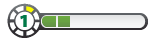

sad
-Buradan İndirebilirsiniz-
[Gizli içerik]
*Güncellemeyi gerçekleştirmek için aşağıdakiler gerekir.
- USB depolama cihazı, örneğin USB bellek.
- Yaklaşık 480 MB boş alan olmalıdır.
1. USB depolama cihazında güncelleme dosyasını kaydetmek için klasör oluşturun.
2. Bilgisayar kullanarak "PS4" adlı bir klasör oluşturun. Bu klasörün içinde "UPDATE" adlı başka bir klasör oluşturun.
3. Güncelleme dosyasını indirin "UPDATE" klasörüne kaydedin.
4. Dosyayı, "PS4UPDATE.PUP" dosya adıyla kaydedin.
5. Şimdi "PS4" klasörünün tamamını kullanacağınız, USB depolama cihazınızın ana dizinine taşıyın.
6. USB depolama cihazını PS4 sisteminize takın ve ardından işlev ekranından (Ayarlar) > [Sistem Yazılımı Güncellemesi] öğesini seçin.
7. Ekrandaki talimatları uygulayarak güncellemeyi tamamlayın.
Not: PS4 sisteminiz güncelleme dosyasını algılamazsa klasör adları ve dosya adının doğru olup olmadığını kontrol edin. Klasör adları ve dosya adını büyük harf kullanarak tek baytlık karakterlerle girin.

tskrlr
-Buradan İndirebilirsiniz-
[Gizli içerik]
*Güncellemeyi gerçekleştirmek için aşağıdakiler gerekir.
- USB depolama cihazı, örneğin USB bellek.
- Yaklaşık 480 MB boş alan olmalıdır.
1. USB depolama cihazında güncelleme dosyasını kaydetmek için klasör oluşturun.
2. Bilgisayar kullanarak "PS4" adlı bir klasör oluşturun. Bu klasörün içinde "UPDATE" adlı başka bir klasör oluşturun.
3. Güncelleme dosyasını indirin "UPDATE" klasörüne kaydedin.
4. Dosyayı, "PS4UPDATE.PUP" dosya adıyla kaydedin.
5. Şimdi "PS4" klasörünün tamamını kullanacağınız, USB depolama cihazınızın ana dizinine taşıyın.
6. USB depolama cihazını PS4 sisteminize takın ve ardından işlev ekranından (Ayarlar) > [Sistem Yazılımı Güncellemesi] öğesini seçin.
7. Ekrandaki talimatları uygulayarak güncellemeyi tamamlayın.
Not: PS4 sisteminiz güncelleme dosyasını algılamazsa klasör adları ve dosya adının doğru olup olmadığını kontrol edin. Klasör adları ve dosya adını büyük harf kullanarak tek baytlık karakterlerle girin.





-Buradan İndirebilirsiniz-
[Gizli içerik]
*Güncellemeyi gerçekleştirmek için aşağıdakiler gerekir.
- USB depolama cihazı, örneğin USB bellek.
- Yaklaşık 480 MB boş alan olmalıdır.
1. USB depolama cihazında güncelleme dosyasını kaydetmek için klasör oluşturun.
2. Bilgisayar kullanarak "PS4" adlı bir klasör oluşturun. Bu klasörün içinde "UPDATE" adlı başka bir klasör oluşturun.
3. Güncelleme dosyasını indirin "UPDATE" klasörüne kaydedin.
4. Dosyayı, "PS4UPDATE.PUP" dosya adıyla kaydedin.
5. Şimdi "PS4" klasörünün tamamını kullanacağınız, USB depolama cihazınızın ana dizinine taşıyın.
6. USB depolama cihazını PS4 sisteminize takın ve ardından işlev ekranından (Ayarlar) > [Sistem Yazılımı Güncellemesi] öğesini seçin.
7. Ekrandaki talimatları uygulayarak güncellemeyi tamamlayın.
Not: PS4 sisteminiz güncelleme dosyasını algılamazsa klasör adları ve dosya adının doğru olup olmadığını kontrol edin. Klasör adları ve dosya adını büyük harf kullanarak tek baytlık karakterlerle girin.


teşekkürler
-Buradan İndirebilirsiniz-
[Gizli içerik]
*Güncellemeyi gerçekleştirmek için aşağıdakiler gerekir.
- USB depolama cihazı, örneğin USB bellek.
- Yaklaşık 480 MB boş alan olmalıdır.
1. USB depolama cihazında güncelleme dosyasını kaydetmek için klasör oluşturun.
2. Bilgisayar kullanarak "PS4" adlı bir klasör oluşturun. Bu klasörün içinde "UPDATE" adlı başka bir klasör oluşturun.
3. Güncelleme dosyasını indirin "UPDATE" klasörüne kaydedin.
4. Dosyayı, "PS4UPDATE.PUP" dosya adıyla kaydedin.
5. Şimdi "PS4" klasörünün tamamını kullanacağınız, USB depolama cihazınızın ana dizinine taşıyın.
6. USB depolama cihazını PS4 sisteminize takın ve ardından işlev ekranından (Ayarlar) > [Sistem Yazılımı Güncellemesi] öğesini seçin.
7. Ekrandaki talimatları uygulayarak güncellemeyi tamamlayın.
Not: PS4 sisteminiz güncelleme dosyasını algılamazsa klasör adları ve dosya adının doğru olup olmadığını kontrol edin. Klasör adları ve dosya adını büyük harf kullanarak tek baytlık karakterlerle girin.



teşekkürler.
-Buradan İndirebilirsiniz-
[Gizli içerik]
*Güncellemeyi gerçekleştirmek için aşağıdakiler gerekir.
- USB depolama cihazı, örneğin USB bellek.
- Yaklaşık 480 MB boş alan olmalıdır.
1. USB depolama cihazında güncelleme dosyasını kaydetmek için klasör oluşturun.
2. Bilgisayar kullanarak "PS4" adlı bir klasör oluşturun. Bu klasörün içinde "UPDATE" adlı başka bir klasör oluşturun.
3. Güncelleme dosyasını indirin "UPDATE" klasörüne kaydedin.
4. Dosyayı, "PS4UPDATE.PUP" dosya adıyla kaydedin.
5. Şimdi "PS4" klasörünün tamamını kullanacağınız, USB depolama cihazınızın ana dizinine taşıyın.
6. USB depolama cihazını PS4 sisteminize takın ve ardından işlev ekranından (Ayarlar) > [Sistem Yazılımı Güncellemesi] öğesini seçin.
7. Ekrandaki talimatları uygulayarak güncellemeyi tamamlayın.
Not: PS4 sisteminiz güncelleme dosyasını algılamazsa klasör adları ve dosya adının doğru olup olmadığını kontrol edin. Klasör adları ve dosya adını büyük harf kullanarak tek baytlık karakterlerle girin.


-Buradan İndirebilirsiniz-
[Gizli içerik]
*Güncellemeyi gerçekleştirmek için aşağıdakiler gerekir.
- USB-Speichergerät, z.B. USB-Speicher.
- Es sollte ca. 480 MB freien Speicherplatz vorhanden sein.
1. Erstellen Sie einen Ordner, um die Update-Datei auf dem USB-Speichergerät zu speichern.
2. Erstellen Sie einen Ordner mit dem Namen "PS4" mit einem Computer. Erstellen Sie in diesem Ordner einen weiteren Ordner mit dem Namen "UPDATE".
3. Laden Sie die Update-Datei herunter und speichern Sie sie im Ordner "UPDATE".
4. Sie können die Datei verwenden, um eine Datei mit dem Namen "PS4UPDATE" zu erstellen. PUP" Dateiname.
5. Verschieben Sie nun den gesamten Ordner "PS4" in das Home-Verzeichnis Ihres USB-Speichergeräts, wo Sie ihn verwenden werden.
6. Schließen Sie das USB-Speichergerät an Ihr PS4-System an, und wählen Sie dann [System Software Update] > auf dem Funktionsbildschirm (Einstellungen).
7. Führen Sie das Update aus, indem Sie den Anweisungen auf dem Bildschirm folgen.
Hinweis: Wenn Ihr PS4-System die Aktualisierungsdatei nicht erkennt, überprüfen Sie die Ordnernamen und den Dateinamen ordnungsgemäß. Geben Sie Ordnernamen und Dateinamen mit Einbyte-Zeichen mit Großbuchstaben ein.
[/ZITAT]



eyw
-Buradan İndirebilirsiniz-
[Gizli içerik]
*Güncellemeyi gerçekleştirmek için aşağıdakiler gerekir.
- USB depolama cihazı, örneğin USB bellek.
- Yaklaşık 480 MB boş alan olmalıdır.
1. USB depolama cihazında güncelleme dosyasını kaydetmek için klasör oluşturun.
2. Bilgisayar kullanarak "PS4" adlı bir klasör oluşturun. Bu klasörün içinde "UPDATE" adlı başka bir klasör oluşturun.
3. Güncelleme dosyasını indirin "UPDATE" klasörüne kaydedin.
4. Dosyayı, "PS4UPDATE.PUP" dosya adıyla kaydedin.
5. Şimdi "PS4" klasörünün tamamını kullanacağınız, USB depolama cihazınızın ana dizinine taşıyın.
6. USB depolama cihazını PS4 sisteminize takın ve ardından işlev ekranından (Ayarlar) > [Sistem Yazılımı Güncellemesi] öğesini seçin.
7. Ekrandaki talimatları uygulayarak güncellemeyi tamamlayın.
Not: PS4 sisteminiz güncelleme dosyasını algılamazsa klasör adları ve dosya adının doğru olup olmadığını kontrol edin. Klasör adları ve dosya adını büyük harf kullanarak tek baytlık karakterlerle girin.


Merhabalar! Forumdaki reklamları görmek hepimiz açısından can sıkıcı olabiliyor ve bunun farkındayız.
Tabii ki reklam engelleme eklentileri, reklamları engellemede harika bir iş çıkarsa da forum sitemizin varlığını sürdürmesi açısından reklamlara ihtiyacımız var. Bu yüzden forum sitemizde iyi bir deneyim yaşamak için AdBlock (Reklam Engelleme) eklentinizi devre dışı bırakın lütfen.
Anlayışınız için teşekkür ederiz...
Forumdan tam olarak faydalanmak, herhangi bir kısıtlama olmadan reklamsız kullanmak için destekçi üyelik sistemine göz atabilirsiniz.
DESTEKÇİ ÜYELİK


